相信有很多使用Win8系统的新手朋友对系统的操作界面和操作方式还不太熟悉,更别说为系统时间设置自动同步了,设置时间自动同步可是一件很重要的事情,时间不一致的话,经常会出现一些不必要的麻烦。所以,下面,小编就来教教大家Win8系统下设置时间自动同步的方法。
方法一:
1、打开windows 8 桌面,直接左键单击任务栏右下边的时间,然后就选中更改日期设置,如下图。

2、来到日期和时间窗口,然后依次选择Internet时间、更改设置。
3、点击立即更新,再确定,这样一来系统就可以自动同步系统时间,如下图。
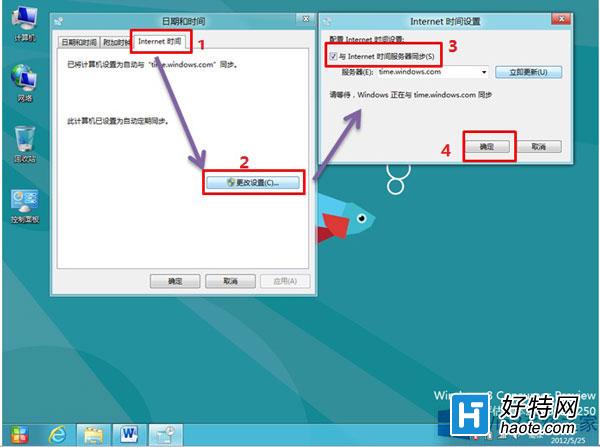
方法二 :
1、来到Win 8 系统桌面,然后点击Windows+X组合键,鼠标左键单击控制面板,如下图。
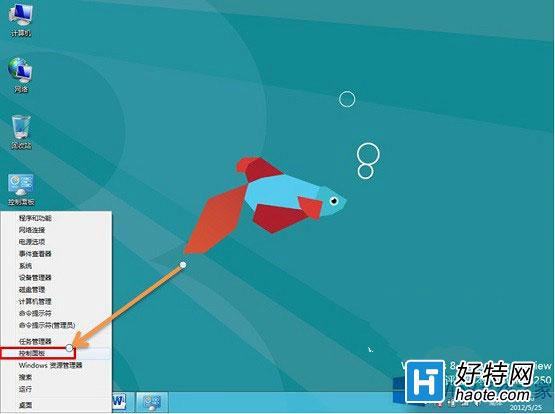
2、控制面板里面直接选择时钟、语言和区域选项,如下图。

3、来到时钟、语言和区域之后,就单击时间和日期,再选择Internet时间,直接选中更改设置并勾选。最后再点击立即更新并确定,这样的话系统可以自动同步系统时间,如下图。
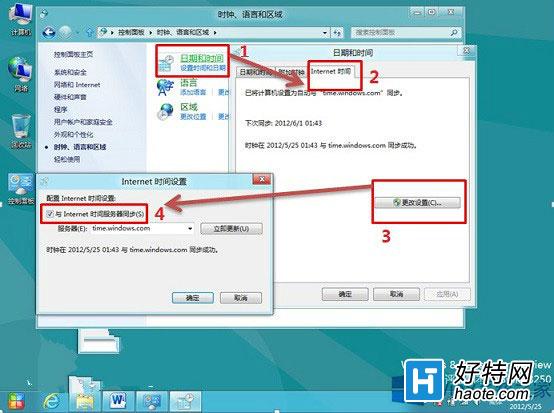
以上就是小编教给大家的Win8系统下设置时间自动同步的方法,通过以上操作设置后,系统时间就可以跟Internet时间服务器进行同步,从而让时间更为准确。
小编推荐阅读